
Labor_Prakt_ch1
.pdf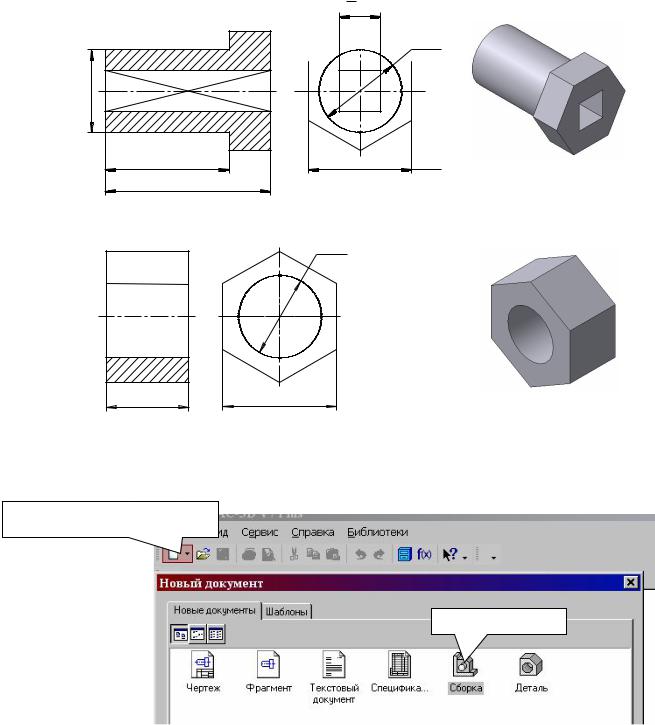
7.2. ПОСТРОЕНИЕ СБОРОК В СИСТЕМЕ ТВЕРДОТЕЛЬНОГО МОДЕЛИРОВАНИЯ КОМПАС-3D
Сборка в системе КОМПАС-3D – это трехмерная модель, объединяющая модели деталей, входящих в узел. Конструктор собирает узел, добавляя в него новые компоненты или удаляя существующие. В качестве примера рассмотрим построение сборки, состоящей из двух деталей: Вала (рис.7.1) и Гайки (рис.7.2), трехмерные модели которых были созданы заранее и сохранены в памяти компьютера.

 20
20
Ç40 |
60 |
80 |
Рис.7.1 |
 Ç40
Ç40
50 |
Чертеж и модель вала
40 |
Ç40
55 |
Рис.7.2 Чертеж и модель гайки
Для того чтобы начать работу, нужно нажать кнопку «Новая сборка» на панели управления Новый документ (рис.7.3).
Кнопка Новый документ
Новая сборка
Рис.7.3 Кнопка Новая сборка
На экране откроется окно нового документа – сборки. В окне сборки находится Дерево построения с системой координат и плоскостями проекций.
92
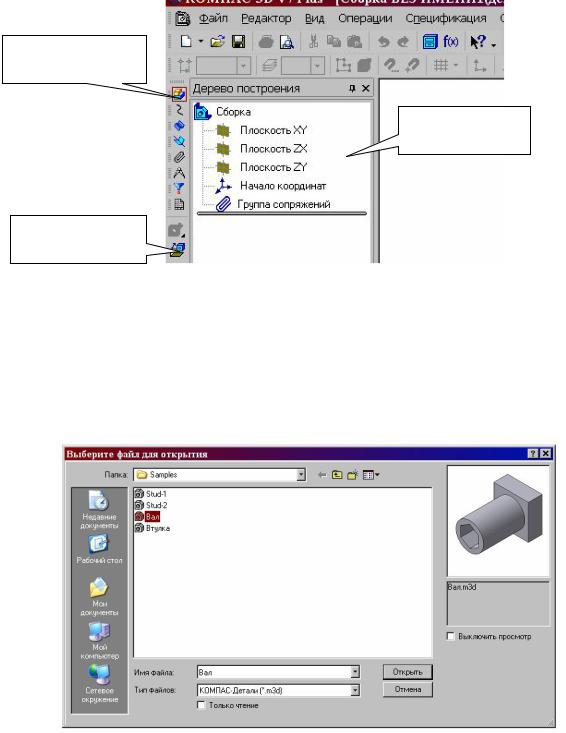
На инструментальной панели появятся кнопки, управляющие процессом сборки
(рис.7.4).
Редактирование
сборки
Дерево
построения
Добавить из файла
Рис.7.4 Окно построения сборки
7.3.ДОБАВЛЕНИЕ ДЕТАЛИ ИЗ ФАЙЛА
1.Чтобы вывести на экран первую деталь – вал, созданную заранее и сохраненную в памяти компьютера, нужно нажать кнопку Редактирова-
ние сборки, а затем выбрать кнопку Добавить из файла (рис.7.4).
2.В диалоге выбора файлов для открытия выберите файл Вал и нажмите кнопку Открыть (рис.7.5).
Рис.7.5 Открытие файла детали Вал
На экране появится мерцающее, свободно перемещающееся изображение вала – его фантом. Щелчком мыши закрепите вал в точке начала координат.
93
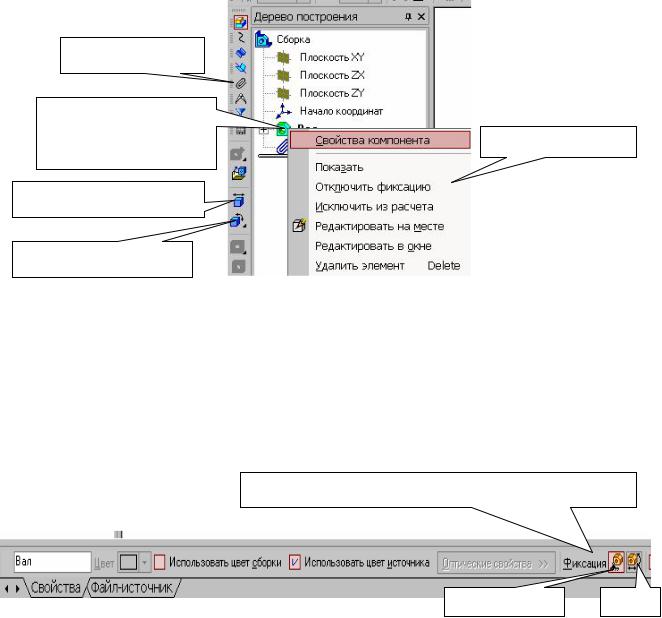
Сопряжения |
|
|
Щелкнуть правой |
|
|
кнопкой для вызова |
Контекстное меню |
|
контекстного меню |
||
|
||
Переместить компонент |
|
Повернуть компонент
Рис.7.6 Контекстное меню детали Вал.
При необходимости вал можно расфиксировать и затем перемещать по
экрану. Переключатель  , управляющий фиксацией компонента, расположен на панели Свойств компонента (рис.7.7), которая вызывается из контекстного меню детали Вал. Контекстное меню появляется на экране, если щелкнуть правой кнопкой мыши по имени детали - Вал в дереве построений
, управляющий фиксацией компонента, расположен на панели Свойств компонента (рис.7.7), которая вызывается из контекстного меню детали Вал. Контекстное меню появляется на экране, если щелкнуть правой кнопкой мыши по имени детали - Вал в дереве построений
(рис.7.6).
Переключатели, управляющие фиксацией компонента.
Фиксировать Нет
Рис.7.7 Панель свойств детали Вал
Незафиксированную деталь можно поворачивать (кнопка  Повер-
Повер-
нуть) и перемещать (кнопка  Переместить).
Переместить).
Затем выведите на экран вторую деталь – Втулка (рис.7.10). Обе детали можно на экране расположить в соответствии с принятыми видами в инженерной графике (спереди, слева, сверху, в изометрии и т.д.). Для этого нужно использовать кнопку Ориентация (рис.7.8).
94
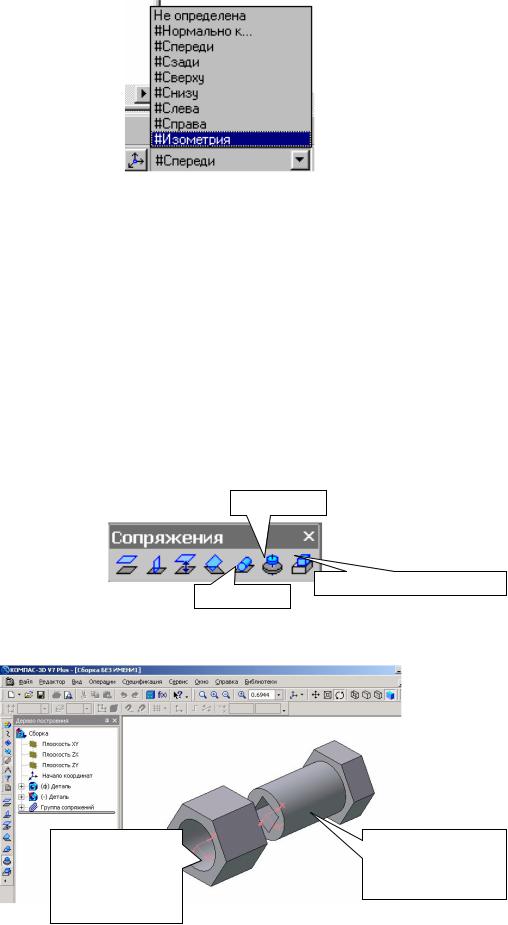
Рис.7.8 Выбор ориентации деталей
7.4. СОПРЯЖЕНИЕ ДЕТАЛЕЙ
Процессом сборки управляют кнопки, расположенные на Компактной панели Сопряжения (рис.7.6 и 7.9). В данной лабораторной работе для осуществления сборки вал нужно вставить в отверстие гайки до соприкосновения торцевыми (боковыми) поверхностями. Вначале вал и гайку следует расположить так, чтобы их оси находились на одной прямой, т.е. детали были соосны.
Для установления соосности вала и втулки необходимо на странице Со-
пряжения (рис.7.9) включить кнопку  Соосность и последовательно показать цилиндрические поверхности вала и втулки (рис.7.10). Втулка переместится и расположится на одной оси с валом.
Соосность и последовательно показать цилиндрические поверхности вала и втулки (рис.7.10). Втулка переместится и расположится на одной оси с валом.
Соосность
Совпадение объектов
Касание
Рис.7.9 Компактная панель Сопряжения
Щелкните по |
Щелкните по ци- |
цилиндриче- |
линдрической |
ской поверхно- |
поверхности вала |
сти отверстия |
|
Рис.7.10 Установление соосности деталей
95
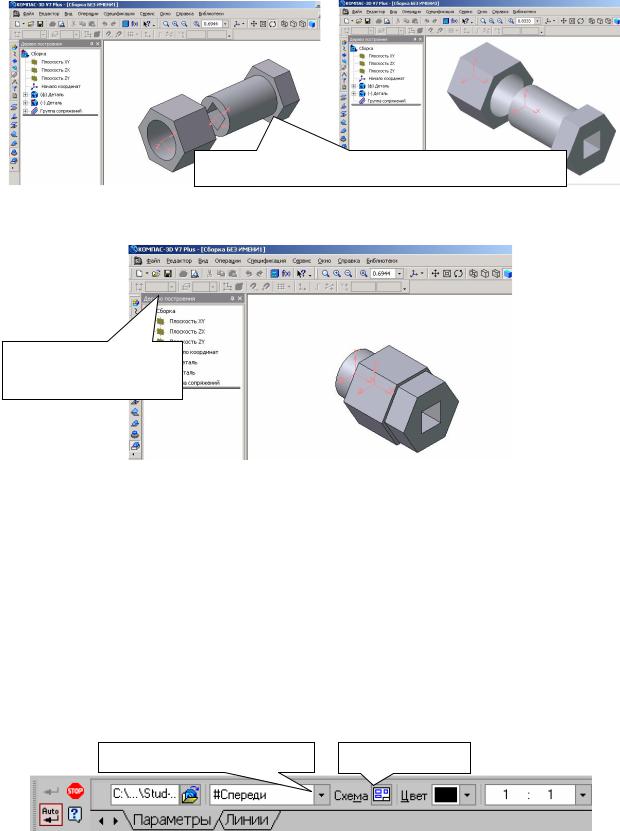
Для совпадения торцевой поверхности втулки с боковой плоскостью головки вала используем кнопку Совпадение объектов (рис.7.9) и, поворачивая деталь, последовательно указываем курсором названные плоскости (рис.7.11) - детали займут необходимое положение (рис.7.12).
Щелкнуть по торцевой поверхности головки вала
Рис.7.11 Операция Совпадение объектов
Щелкнуть по торцевой поверхности гайки
Рис.7.12 Твердотельная модель сборки
Сохраним твердотельную модель сборки под именем Вал в сборе. Обратите внимание, что файлы сборок имеют расширение *.a3d, которое система автоматически добавляет к имени документа.
7.5. СОЗДАНИЕ АССОЦИАТИВНОГО ЧЕРТЕЖА СБОРКИ
По сохраненной в памяти компьютера твердотельной модели сборки создадим ассоциативный сборочный чертеж. Ориентацию сборки, в которой она будет изображена на главном виде, можно выбирать из раскрывающегося спи-
ска Ориентация главного вида (рис.7.13) на вкладке Параметры Панели свойств. Список содержит ориентации, соответствующие стандартным видам - спереди, сзади, сверху, снизу, слева, справа, изометрия.
Ориентация главного вида |
Схема видов |
Рис.7.13 Выбор ориентации сборки на главном виде
96
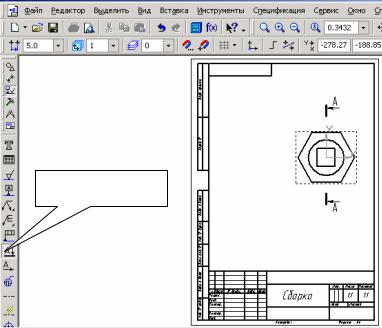
Выберем ориентацию главного вида – слева, с помощью кнопки Схема видов оставим только главный вид (рис.7.14).
7.6. АССОЦИАТИВНЫЙ РАЗРЕЗ
Чтобы показать внутреннее строение деталей сборки, выполним ассоциа-
тивный разрез:
1.Установив привязку Выравнивание, зададим траекторию разреза
А-А (рис.7.14);
2.Включив кнопку Разрез/Сечение на странице Ассоциативный вид, укажем курсором линию разреза А-А. На экране появится перемещающийся фантом разреза в виде прямоугольника, зафиксируйте его в нужном месте (рис.7.15).
Линия разреза
Рис.7.14 Положение секущей плоскости на виде слева
97
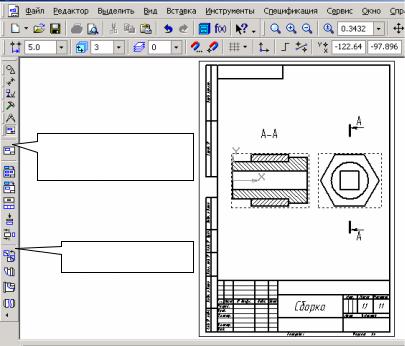
Ассоциативные виды
Разрез/Сечение
Рис.7.15 Построение ассоциативного разреза
Всоответствии с ГОСТ 2.307-68 разрез, образованный секущей плоскостью, совпадающей с плоскостью симметрии детали (когда отсекается половина или четверть детали), на чертеже не обозначается. В построенном разрезе на рис.7.15 обозначение разреза следует удалить.
7.7.УДАЛЕНИЕ ОБОЗНАЧЕНИЯ РАЗРЕЗА
Вассоциативном чертеже вид и разрез связаны между собой, если стереть обозначение разреза, то сотрется и сам разрез, поэтому нужно разрушить связь между различными элементами в изображении разреза и видом спереди:
1.Выделить построенный разрез, щелкнув по рамке вида левой кнопкой мыши;
2.Правой кнопкой мыши вызвать контекстное меню, в котором включить пункт Разрушить вид (рис.4.14);
3.Стереть обозначение разреза.
98
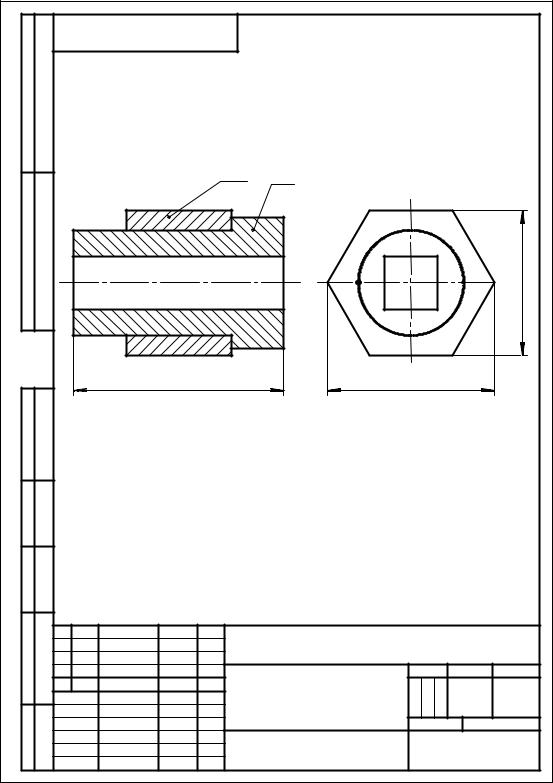
|
РГР№7СБ |
|
|
|
|
|
|||
примен. |
|
|
|
|
|
|
|
|
|
Перв. |
|
|
|
|
|
|
|
|
|
|
|
|
|
|
2 |
1 |
|
|
|
Справ. № |
|
|
|
|
|
|
|
|
55 |
|
|
|
|
|
|
|
|
|
|
|
|
|
80 |
|
|
|
63,51 |
|
|
Подп. идата |
|
|
|
|
|
|
|
|
|
дубл. |
|
|
|
|
|
|
|
|
|
Инв. № |
|
|
|
|
|
|
|
|
|
инв. № |
|
|
|
|
|
|
|
|
|
Взам. |
|
|
|
|
|
|
|
|
|
идата |
|
|
|
|
|
РГР № 7 СБ |
|
|
|
Подп. |
Изм.Лист |
№ докум. |
Подп. |
Дата |
|
|
Лит. |
Масса |
Масштаб |
Вал в сборе |
|
1,1 |
1:1 |
||||||
|
|
||||||||
|
Разраб. |
Петренко |
|
|
|
||||
подл. |
Пров. |
Верник |
|
|
|
||||
Т.контр. |
|
|
|
|
|
Лист |
Листов |
||
Инв. № |
Н.контр. |
|
|
|
|
|
ЛНАУ гр. 412 |
||
Утв. |
|
|
|
|
|
||||
|
|
|
|
|
Копировал |
Формат |
A4 |
||
|
|
|
|
|
|
||||
|
|
|
Рис. 7.16 Сборочный чертеж |
|
|
|
|||
Построенный ассоциативный сборочный чертеж (рис.7.16) следует офор-
мить:
провести необходимые оси симметрии;
нанести габаритные размеры;
обозначить позиции;
заполнить основную надпись.
99
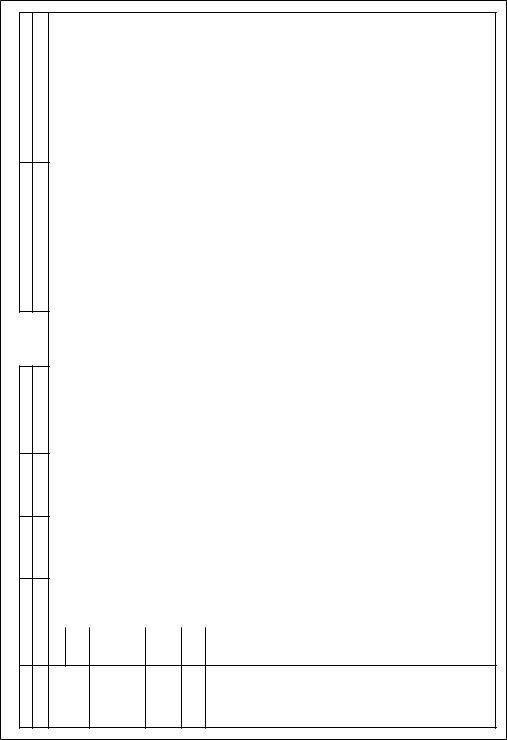
Завершается работа по созданию сборочного чертежа оформлением спецификации (рис.7.17).
Перв. примен.
Справ. №
Инв. № подл. Подп. и дата Взам. инв. № Инв. № дубл. Подп. и дата
Формат |
Зона |
Поз. |
Обозначение |
Наименование |
Кол. |
Приме- |
|
чание |
|||||||
|
|
||||||
|
|
|
|
|
|
|
|
|
|
|
|
Документация |
|
|
|
|
|
|
|
|
|
|
|
А3 |
|
|
РГР № 7 СБ |
Сборочный чертеж |
|
|
|
|
|
|
|
|
|
|
|
|
|
|
|
Детали |
|
|
|
|
|
|
|
|
|
|
|
|
|
1 |
|
Вал |
1 |
|
|
|
|
2 |
|
Гайка |
1 |
|
|
|
|
|
|
|
|
|
|
|
|
|
|
|
|
|
|
|
|
|
|
|
|
|
|
|
|
|
|
|
|
|
|
|
|
|
|
|
|
|
|
|
|
|
|
|
|
|
|
|
|
|
|
|
|
|
|
|
|
|
|
|
|
|
|
|
|
|
|
|
|
|
|
|
|
|
|
|
|
|
|
|
|
|
|
|
|
|
|
|
|
|
|
|
|
|
|
|
|
|
|
|
|
|
|
|
|
|
|
|
|
|
|
|
|
|
|
|
|
|
|
|
|
|
|
|
|
|
|
|
|
|
|
|
|
|
|
|
|
|
|
|
|
|
|
|
|
|
|
|
|
|
|
|
|
|
|
|
|
|
|
|
|
РГР № 7 |
|
||||
|
|
|
|
|||||
Изм.Лист |
№ докум. |
Подп. Дата |
|
|||||
Разраб. |
Петренко |
|
|
Лит. |
Лист |
Листов |
||
Пров. |
Верник |
|
Вал в сборе |
|
|
|
|
1 |
|
|
|
ЛНАУ гр. 612 |
|||||
Н.контр. |
|
|
||||||
Утв. |
|
|
||||||
|
|
Копировал |
|
|
Формат |
A4 |
||
|
|
|
|
|
||||
Рис.7.17 Спецификация к сборочному чертежу
7.7.Вопросы для самопроверки:
1.Как начать построение сборки в системе КОМПАС – 3D.
2.Каков интерфейс программы при построении сборочного чертежа.
3.Как добавить детали из файла в сборку.
4.Как зафиксировать деталь в сборке.
100

5.Как выполнить сопряжения деталей в сборке.
6.Как создать ассоциативный сборочный чертёж по твердотельной модели сборки.
8. ЛАБОРАТОРНАЯ РАБОТА №8
«ВЫПОЛНЕНИЕ ЧЕРТЕЖА ПЛАНА ЭТАЖА С ПРИМЕНЕНИЕМ ПРИКЛАДНОЙ БИБЛИОТЕКИ «АРХИТЕКТУРА И СТРОИТЕЛЬСТВО»
Цель лабораторной работы:
освоить приемы построения чертежей планов этажа с применением
Библиотеки отрисовки планов зданий и сооружений.
Графическое задание:
на формате А3 выполнить чертеж плана этажа (рис.8.23).
8.1.ПОСЛЕДОВАТЕЛЬНОСТЬ ВЫПОЛНЕНИЯ ЧЕРТЕЖА «ПЛАН
ЭТАЖА»
1.Создать новый чертеж.
2.Из меню правой кнопки выбрать «Параметры текущего чертежа». В окне «Параметры» задать параметры первого листа:
Формат – А3 вертикальный
Рис. 8.1 Задание параметров листа
Оформление – Рабочие чертежи основного комплекта ГОСТ 21.101.97Ф3
101
